使用WinRAR压缩软件怎么批量压缩多个文件呢?其实很简单的,以下内容就是小编整理的WinRAR压缩软件批量压缩多个文件方法,有需要的朋友一起来学习吧!
首先,要确保你的系统中已安装了WinRAR压缩软件。
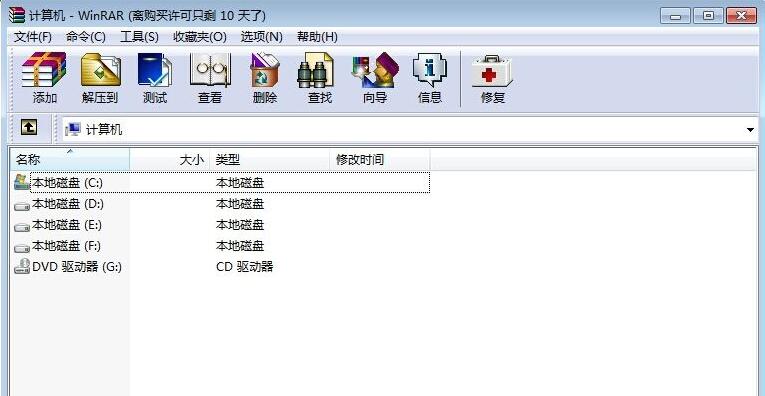
其次,选中所有需要压缩的文件夹。单击鼠标右键,在弹出的菜单中选择“添加到压缩文件”选项。
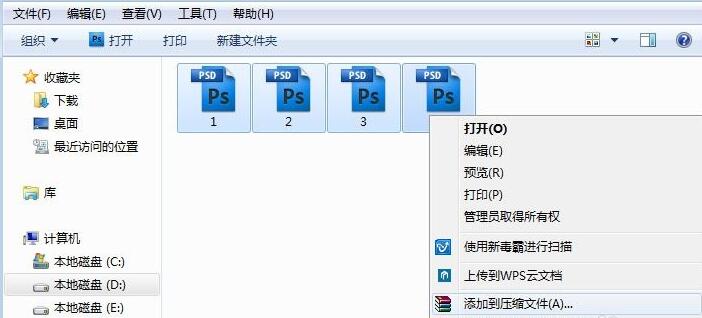
再次,弹出“压缩文件名和参数”窗口,切换到“文件”标签页,在“压缩文件”项目中勾选“把每个文件放到单独的压缩文件中”复选框,再单击“确认”按钮即可。

接着,等待压缩完成就可以了。
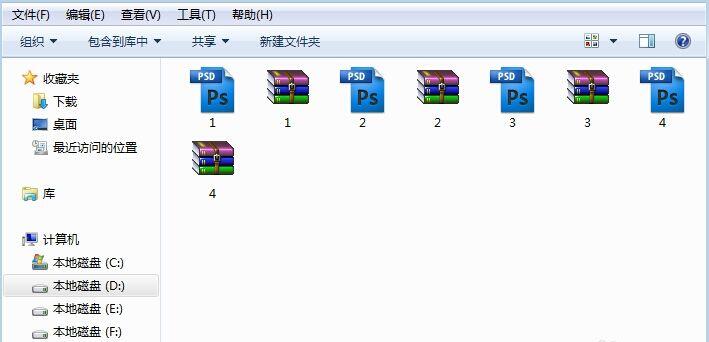
以上就是小编带来的WinRAR压缩软件批量压缩多个文件方法,希望可以帮助大家更好地使用这款软件哦。